
Vous pouvez faire n'importe quel dessin ou outil de peinture faire ce que vous voulez dans Adobe Photoshop. Cette qualité s'étend à l'outil de dessin le plus fondamental disponible dans Photoshop: le pinceau .
Oui, vous maîtrisez mieux un pinceau lorsque vous avez un stylet et une tablette, mais tout le monde n'a pas accès à cette option. En fait, la plupart d'entre nous ne le font pas, et peut-être que vous non plus. En tant que tel, la possibilité de faire pivoter les pinceaux dans Photoshop peut être utile dans de nombreuses situations.
Rotation de n'importe quel pinceau pour des effets intéressants
La possibilité de faire pivoter un pinceau Photoshop vous donne la plupart du contrôle que vous attendez d'avoir avec un vrai pinceau dans votre main. Vous pouvez contrôler la taille de la pointe de la brosse et le type de brosse. L '"angle" du pinceau peut être le chaînon manquant, qu'un minuscule paramètre Photoshop résout en une seconde.
C'est un truc génial pour créer des cadres créatifs ou des textures d'arrière-plan entre autres choses. Certains pinceaux sont conçus comme des «pinceaux d'angle» pour encadrer votre graphique. Tournez la brosse pour couvrir tous les coins facilement!
- Ouvrez le panneau Pinceau qui contient les paramètres et les préréglages. Allez dans Windows> Pinceaux s'il n'est pas visible.
- Dans la palette Pinceau, choisissez une brosse qui n'est pas ronde ou une brosse avec laquelle vous devez peindre.
- L'astuce pour faire pivoter la brosse réside dans le paramètre Forme de pointe de pinceau situé dans le panneau de pinceau. Comme vous pouvez le voir sur l'image ci-dessous, le petit cercle vous donne un contrôle complet pour régler l'angle et l'arrondi de la brosse. Certains préréglages de pinceau ont leur propre angle et leur propre circularité. Vous pouvez utiliser le petit cercle pour changer cela.
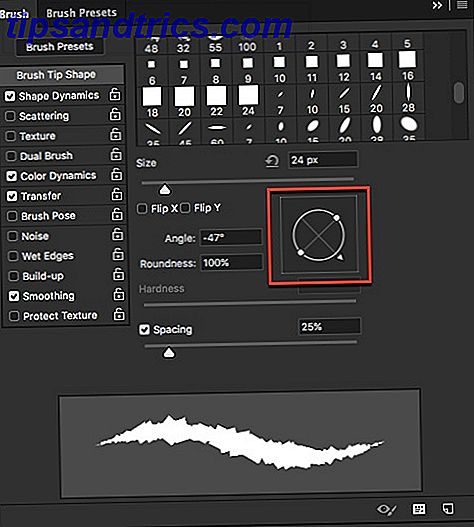
À des fins de démonstration, j'utilise une belle brosse carrée propre qui affiche la rotation plus clairement sans la disperser sur la toile.
Vous pouvez faire pivoter la brosse sur 360 degrés. Cliquez et faites glisser le cercle jusqu'à ce que votre pinceau soit orienté dans la direction exacte souhaitée.
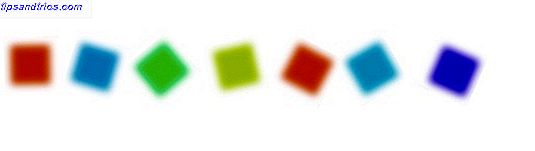
Essayez-le sur vos propres brosses personnalisées maintenant
En tant que débutant de Photoshop, je me suis toujours demandé comment peindre un blob et le faire pivoter. Est-ce que je fais pivoter la couche? Ou que puis-je faire d'autre? La connaissance de cette astuce minuscule mais utile m'aurait sûrement évité de me gratter la tête.
Cette astuce devient plus puissant lorsque vous l'utilisez pour configurer vos propres pinceaux personnalisés dans Photoshop Un guide de débutants pour créer des pinceaux personnalisés dans Photoshop Un débutant Guide pour créer des pinceaux personnalisés dans Photoshop Les pinceaux Adobe Photoshop sont un moyen pratique d'ajouter de l'intérêt à vos conceptions, et tout comme vous pouvez créer vos propres motifs personnalisés, vous pouvez tout aussi bien concevoir et créer vos propres pinceaux. Lire la suite .
Y at-il quelque chose dans Photoshop Brushes que vous êtes frustré? Quel est le meilleur truc de Photoshop que vous avez découvert lorsque vous avez joué avec le logiciel?



